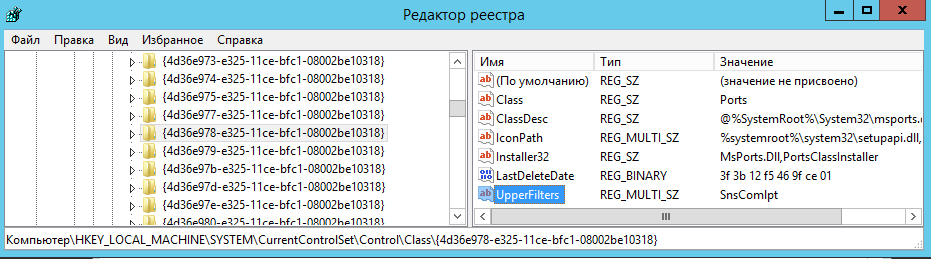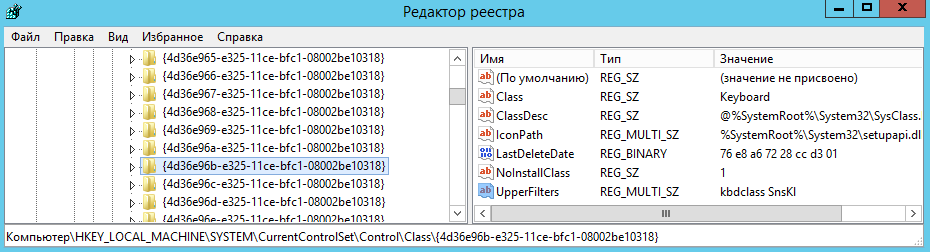Deleting SysWatch manually — различия между версиями
EElagina (обсуждение | вклад) (Новая страница: «Category: SysWatch - Удаление ==Очистка ОС при некорректной установке/удалении клиентского мод…») |
EElagina (обсуждение | вклад) м (EElagina переименовал страницу Удаление SysWatch в ручном режиме в Deleting SysWatch manually) |
||
| (не показаны 3 промежуточные версии этого же участника) | |||
| Строка 1: | Строка 1: | ||
| − | + | {{DISPLAYTITLE:Удаление SysWatch в ручном режиме|noreplace}} | |
==Очистка ОС при некорректной установке/удалении клиентского модуля TPSecure SysWatch== | ==Очистка ОС при некорректной установке/удалении клиентского модуля TPSecure SysWatch== | ||
| − | '''<span style="color:red">Обращаем ваше внимание на то, что данная инструкция является</span> <u>экстренным</u> <span style="color:red">средством. Если нужно срочно удалить SysWatch, всегда сначала пробуйте удалить его через | + | '''<span style="color:red">Обращаем ваше внимание на то, что данная инструкция является</span> <u>экстренным</u> <span style="color:red">средством. Если нужно срочно удалить SysWatch, всегда сначала пробуйте удалить его через «Установку и удаление программ/Программы и компоненты».</span>''' |
'''<span style="color:red">Выполните в точности</span> <u>каждый</u> <span style="color:red">пункт инструкции, пропуск какого-либо пункта может повлечь неработоспособность компьютера!!!</span>''' | '''<span style="color:red">Выполните в точности</span> <u>каждый</u> <span style="color:red">пункт инструкции, пропуск какого-либо пункта может повлечь неработоспособность компьютера!!!</span>''' | ||
| Строка 10: | Строка 10: | ||
<ol style="list-style-type:upper-roman"> | <ol style="list-style-type:upper-roman"> | ||
'''<li>Службы</li>''' | '''<li>Службы</li>''' | ||
| − | Остановите и удалите сервисы safensec, snscore, snscomlpt, snskl, snswfp, snstdi | + | Остановите и удалите сервисы safensec, snscore, snscomlpt, snskl, snswfp, snstdi. Сначала остановите сервис командой net stop [name]. Если его нет, команда об этом сообщит. Если сервис есть, удалите его командой sc delete [name]. |
Пример: ''net stop safensec'' | Пример: ''net stop safensec'' | ||
| Строка 26: | Строка 26: | ||
:HKEY_LOCAL_MACHINE\SOFTWARE\Microsoft\Windows\CurrentVersion\Uninstall\{''<D8792A76-0D25-46EA-8927-36396649F229>''} | :HKEY_LOCAL_MACHINE\SOFTWARE\Microsoft\Windows\CurrentVersion\Uninstall\{''<D8792A76-0D25-46EA-8927-36396649F229>''} | ||
| − | У этих ключей guid (выделенный курсивом) '''<u>различный</u>''' в каждой установке. Их надо '''искать''' по ключевому слову syswatch (safensec), содержащемуся в одном из их полей. Их нужно обязательно удалить, иначе при попытке новой установки SysWatch возникнет сообщение: | + | У этих ключей guid (выделенный курсивом) '''<u>различный</u>''' в каждой установке. Их надо '''искать''' по ключевому слову syswatch (safensec), содержащемуся в одном из их полей. Их нужно обязательно удалить, иначе при попытке новой установки SysWatch возникнет сообщение: «Ошибка 1920 запуска службы sns под учетной записью system», и установка прервется. |
Затем удалите ветки реестра: | Затем удалите ветки реестра: | ||
| Строка 44: | Строка 44: | ||
Также критически важно вручную отключить контроль COM, LPT и Kl. | Также критически важно вручную отключить контроль COM, LPT и Kl. | ||
| − | Драйвер SnsComLpt осуществляет контроль за устройствами через механизм драйверов-фильтров, будучи прописан как «верхний» фильтр для драйверов портов ввода-вывода. Он указан в ветке | + | Драйвер SnsComLpt осуществляет контроль за устройствами через механизм драйверов-фильтров, будучи прописан как «верхний» фильтр для драйверов портов ввода-вывода. Он указан в ветке '''HKEY_LOCAL_MACHINE\SYSTEM\CurrentControlSet\Control\Class\{4D36E978-E325-11CE-BFC1-08002BE10318}''', в ключе '''UpperFilters'''. |
[[File:2.7.1.1.snscomlpt.png]] | [[File:2.7.1.1.snscomlpt.png]] | ||
| Строка 52: | Строка 52: | ||
[[File:2.7.1.2.snskl.png]] | [[File:2.7.1.2.snskl.png]] | ||
| − | Если удалить драйвер, но не убрать его упоминание из списка фильтров для COM, LPT и Kl, то при обращении к портам | + | Если удалить драйвер, но не убрать его упоминание из списка фильтров для COM, LPT и Kl, то при обращении к портам произойдет запрос к отсутствующему драйверу-фильтру, и порты будут блокированы! При удалении SysWatch вручную значение этого ключа надо зачистить от упоминания SnsComLpt и SnsKl. Это мультистроковый параметр (тип REG_MULTI_SZ), он содержит перечень драйверов фильтрации. Из этого списка нужно удалить SnsComLpt и SnsKl, а если в ключе только эта строка, нужно удалить весь ключ. |
Затем нужно перезагрузить машину. | Затем нужно перезагрузить машину. | ||
</ol> | </ol> | ||
| + | [[Category: SysWatch - Deleting{{#translation:}}]] | ||
Текущая версия на 13:56, 29 мая 2020
Очистка ОС при некорректной установке/удалении клиентского модуля TPSecure SysWatch
Обращаем ваше внимание на то, что данная инструкция является экстренным средством. Если нужно срочно удалить SysWatch, всегда сначала пробуйте удалить его через «Установку и удаление программ/Программы и компоненты».
Выполните в точности каждый пункт инструкции, пропуск какого-либо пункта может повлечь неработоспособность компьютера!!!
Загружаем машину в безопасном режиме.
Дальше нужно остановить и удалить все службы SysWatch и удалить все объекты SysWatch в файловой системе и реестре.
- Службы
- Реестр
- HKEY_CLASSES_ROOT\Installer\Features\<0A539D3F7074CF24F9017F0BB4641FE>
- HKEY_CLASSES_ROOT\Installer\Products\<0A539D3F7074CF24F9017F0BB4641FE>
- HKEY_CLASSES_ROOT\Installer\UpgradeCodes\C6E65B85ADA37D4479BF9A81D451351D
- HKEY_LOCAL_MACHINE\SOFTWARE\Microsoft\Windows\CurrentVersion\Uninstall\{<D8792A76-0D25-46EA-8927-36396649F229>}
- HKEY_LOCAL_MACHINE\SOFTWARE\S.N.Safe&Software;
- HKEY_LOCAL_MACHINE\SOFTWARE\SnS Soft;
- HKEY_LOCAL_MACHINE\SYSTEM\CurrentControlSet\Services\Safensec;
- HKEY_LOCAL_MACHINE\SYSTEM\CurrentControlSet\Services\SnsCore;
- HKEY_LOCAL_MACHINE\SYSTEM\CurrentControlSet\services\SnsComlpt;
- HKEY_LOCAL_MACHINE\SYSTEM\CurrentControlSet\services\SnsWfp;
- HKEY_LOCAL_MACHINE\SYSTEM\CurrentControlSet\Services\SnsTdi;
- HKEY_LOCAL_MACHINE\SYSTEM\CurrentControlSet\Services\SnsKl
- Файлы
- Директории C:\Program Files\SafenSoft, C:\Program Files\SoftControl, C:\Program Files (x86)\SafenSoft, C:\Program Files (x86)\SoftControl, C:\ProgramData\S.N.Safe&Software\ (Win7 и старше) C:\Documents and Settings\All Users\Application Data\S.N.Safe&Software\ (WinXP)
- Файлы snscore.sys, snskl.sys, snscomlpt.sys, snswfp.sys, snscore4.dat (файл имеет скрытый системный атрибут), snscore.pi (файл имеет скрытый системный атрибут) в директории C:\Windows\System32\drivers\
- Порты COM, LPT и Kl
Остановите и удалите сервисы safensec, snscore, snscomlpt, snskl, snswfp, snstdi. Сначала остановите сервис командой net stop [name]. Если его нет, команда об этом сообщит. Если сервис есть, удалите его командой sc delete [name].
Пример: net stop safensec
sc delete safensec
Сначала найдите по ключевому слову syswatch (safensec) в соответствующих ветках разделы подобного вида:
У этих ключей guid (выделенный курсивом) различный в каждой установке. Их надо искать по ключевому слову syswatch (safensec), содержащемуся в одном из их полей. Их нужно обязательно удалить, иначе при попытке новой установки SysWatch возникнет сообщение: «Ошибка 1920 запуска службы sns под учетной записью system», и установка прервется.
Затем удалите ветки реестра:
Также критически важно вручную отключить контроль COM, LPT и Kl.
Драйвер SnsComLpt осуществляет контроль за устройствами через механизм драйверов-фильтров, будучи прописан как «верхний» фильтр для драйверов портов ввода-вывода. Он указан в ветке HKEY_LOCAL_MACHINE\SYSTEM\CurrentControlSet\Control\Class\{4D36E978-E325-11CE-BFC1-08002BE10318}, в ключе UpperFilters.
Драйвер SnsKl осуществляет контроль за клавиатурой. Он указан в ветке HKEY_LOCAL_MACHINE\SYSTEM\CurrentControlSet\Control\Class\{4D36E96B-E325-11CE-BFC1-08002BE10318}, в ключе UpperFilters.
Если удалить драйвер, но не убрать его упоминание из списка фильтров для COM, LPT и Kl, то при обращении к портам произойдет запрос к отсутствующему драйверу-фильтру, и порты будут блокированы! При удалении SysWatch вручную значение этого ключа надо зачистить от упоминания SnsComLpt и SnsKl. Это мультистроковый параметр (тип REG_MULTI_SZ), он содержит перечень драйверов фильтрации. Из этого списка нужно удалить SnsComLpt и SnsKl, а если в ключе только эта строка, нужно удалить весь ключ.
Затем нужно перезагрузить машину.